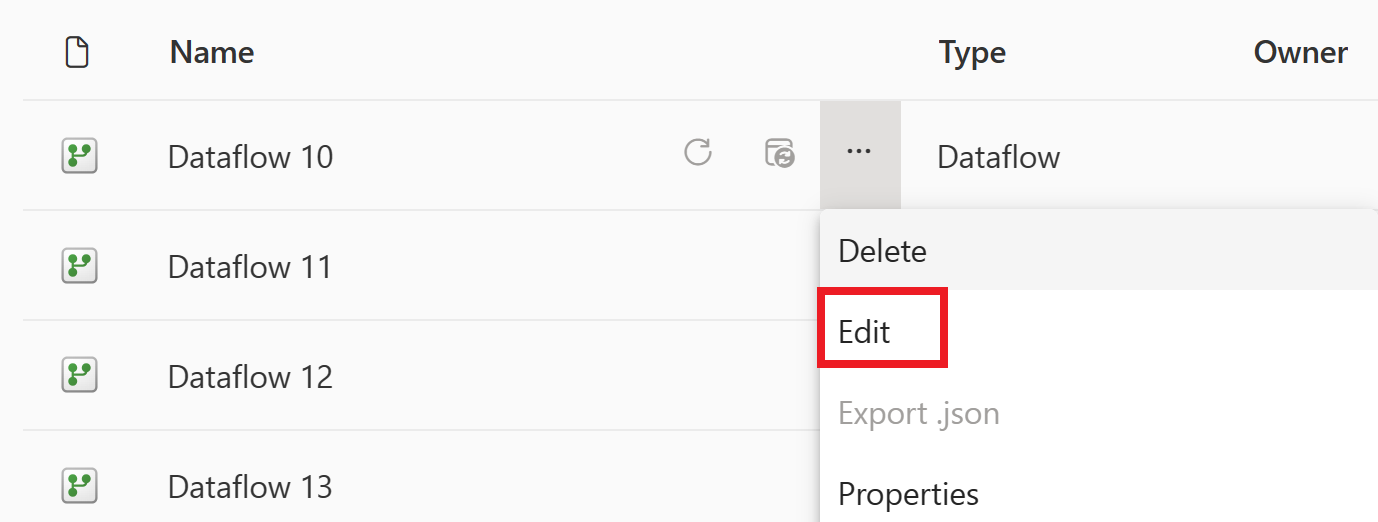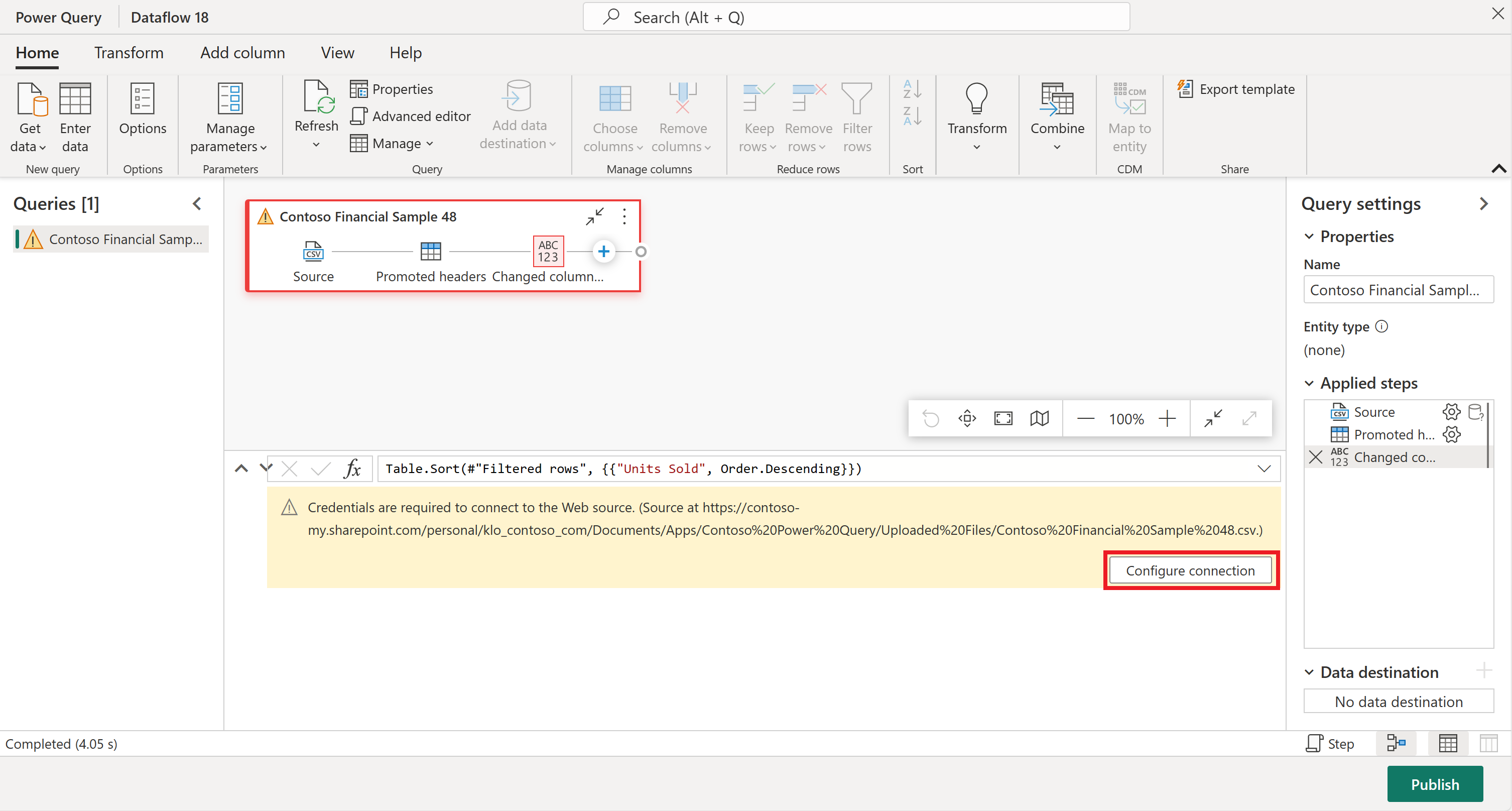Lekérdezések áthelyezése az 1. adatfolyamból a 2. generációs adatfolyamba
A Gen2 adatfolyam az adatfolyamok új generációja. Az adatfolyamok eredeti verziójával azonban számos meglévő adatfolyamot hoztak létre az évek során (ez az úgynevezett Adatfolyam Gen1 , és a munkaterület adatfolyamtípusaként szerepel). Ez a cikk azt ismerteti, hogyan használhatja újra a régebbi Adatfolyam Gen1-adatfolyamokat az Adatfolyam Gen1 adatfolyamainak a Gen2 adatfolyamba való importálásával az exportálási sablon funkcióval. Emellett a Gen1-lekérdezések másolásával és beillesztésével kapcsolatos információkat is tartalmaz egy új Adatfolyam Gen2-be.
Az exportálási sablon funkció használata
Az exportálási sablon funkció használata:
A Power BI- vagy Data Factory-munkaterületen válassza a három pontot egy meglévő Adatfolyam Gen1 mellett, majd válassza a Szerkesztés lehetőséget.
A Power Query-szerkesztő Kezdőlap lapján válassza az Exportálás sablon lehetőséget.
Az Exportálás sablonban adja meg a sablon nevét a Név mezőben. A sablon leírását igény szerint a Leírásban is hozzáadhatja.
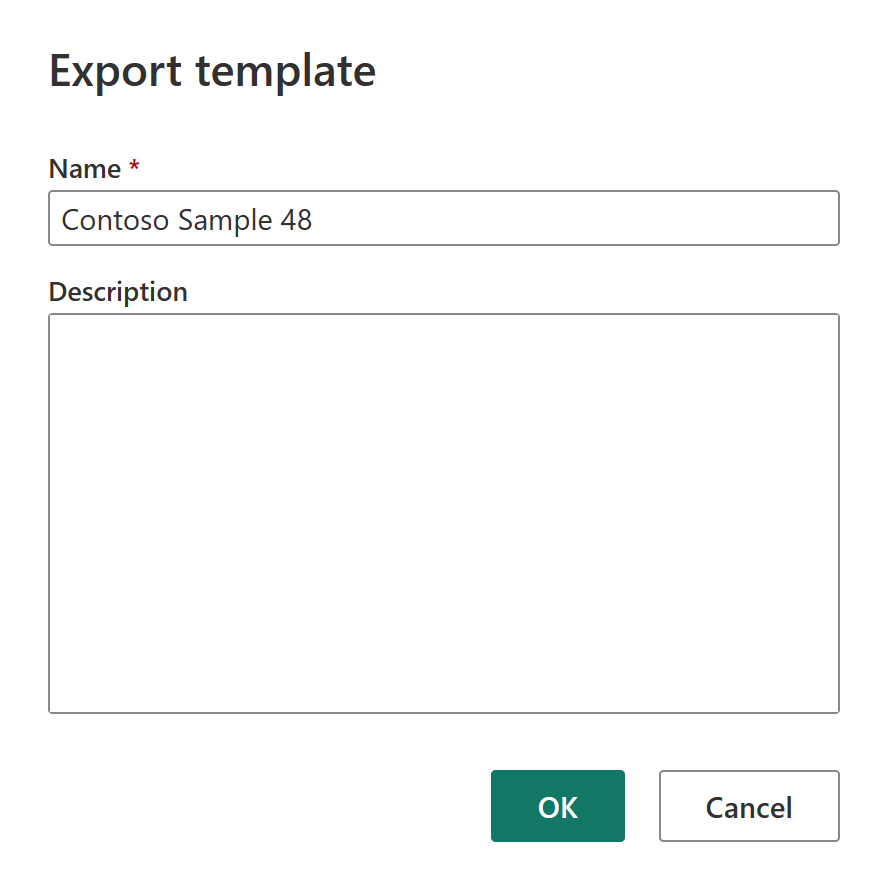
Kattintson az OK gombra a sablon mentéséhez. A sablon az alapértelmezett Letöltések mappába lesz mentve.
A Data Factory-munkaterületen válassza az Új, majd a Dataflow Gen2 lehetőséget.
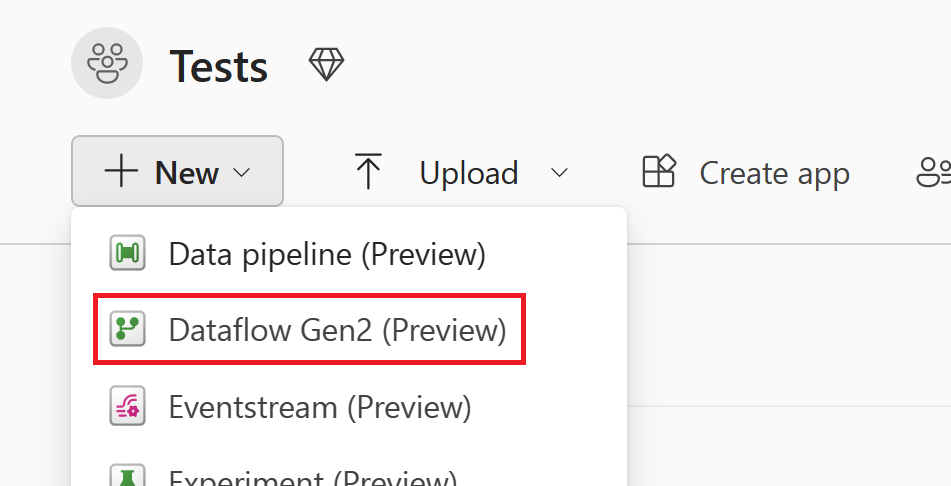
A Power Query-szerkesztő aktuális nézetpaneljén válassza az Importálás Power Query-sablonból lehetőséget.
A Megnyitás párbeszédpanelen keresse meg az alapértelmezett Letöltések mappát, és válassza ki az előző lépésekben mentett .pqt fájlt. Válassza a Megnyitás lehetőséget.
A sablon ezután importálva lesz a Dataflow Gen2-be. Előfordulhat, hogy jelenleg meg kell adnia a hitelesítő adatait. Ha igen, válassza a Kapcsolat konfigurálása lehetőséget, és adja meg a hitelesítő adatait. Ezután válassza a Csatlakozás.
Az adatfolyam Gen1-et most importálták a 2. generációs adatfolyamba.
Meglévő Adatfolyam Gen1-lekérdezések másolása és beillesztése
Meglévő Adatfolyam Gen1-lekérdezések másolása:
A Power BI- vagy Data Factory-munkaterületen válassza a három pontot egy meglévő Adatfolyam Gen1 mellett, majd válassza a Szerkesztés lehetőséget.
A Power Queryben válassza ki a másolni kívánt lekérdezést vagy lekérdezéseket. Ha több lekérdezést vagy mappát (más néven csoportokat ) szeretne másolni, válassza a Ctrl billentyűt a másolni kívánt lekérdezések vagy mappák kiválasztásakor. Ezután válassza a Ctrl+C billentyűkombinációt, vagy kattintson a jobb gombbal a kijelölésre, és válassza a Másolás parancsot.
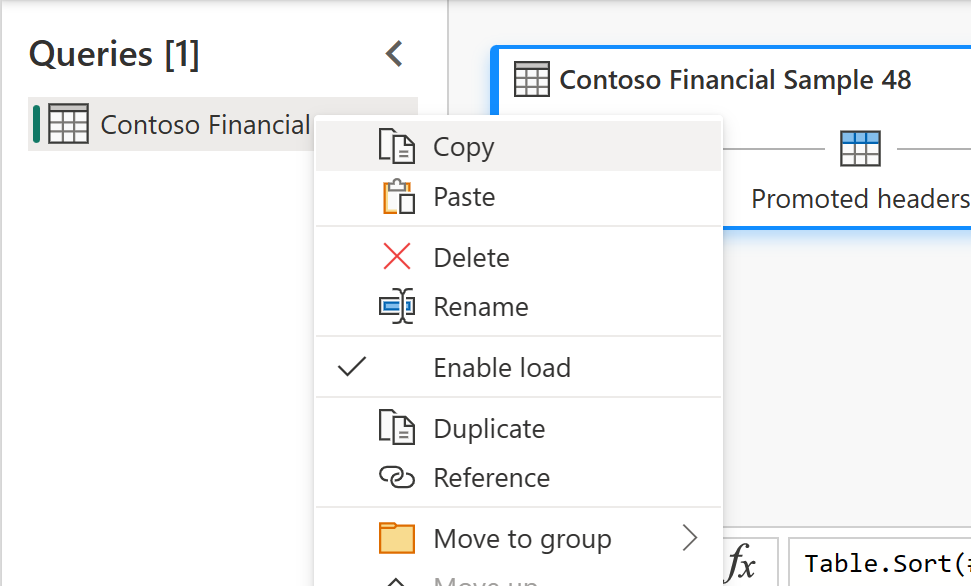
Nyisson meg egy meglévő Adatfolyam Gen2-t, vagy hozzon létre egy új Adatfolyam Gen2-t a Data Factoryben. Új adatfolyam létrehozásához nyisson meg egy meglévő munkafolyamatot, és válassza az Új>adatfolyam gen2 lehetőséget.
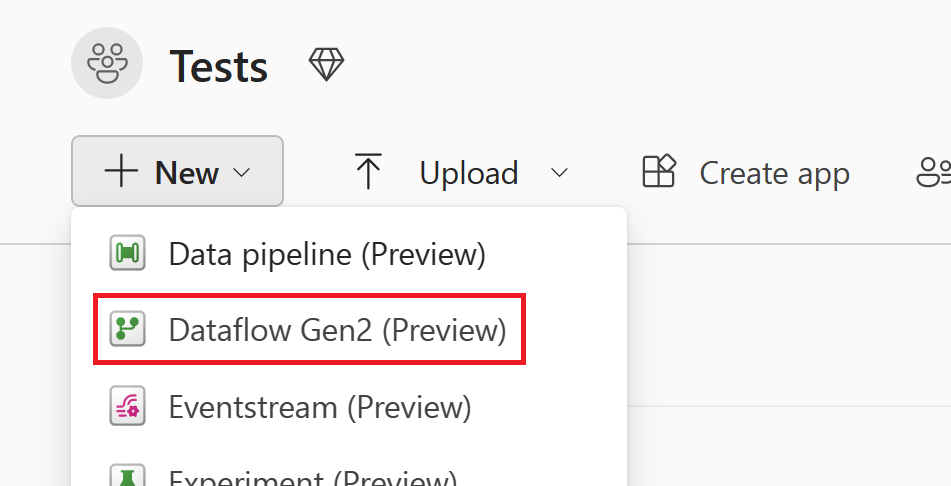
A Power Query-szerkesztőben válassza az Adatok>üres lekérdezése lehetőséget.
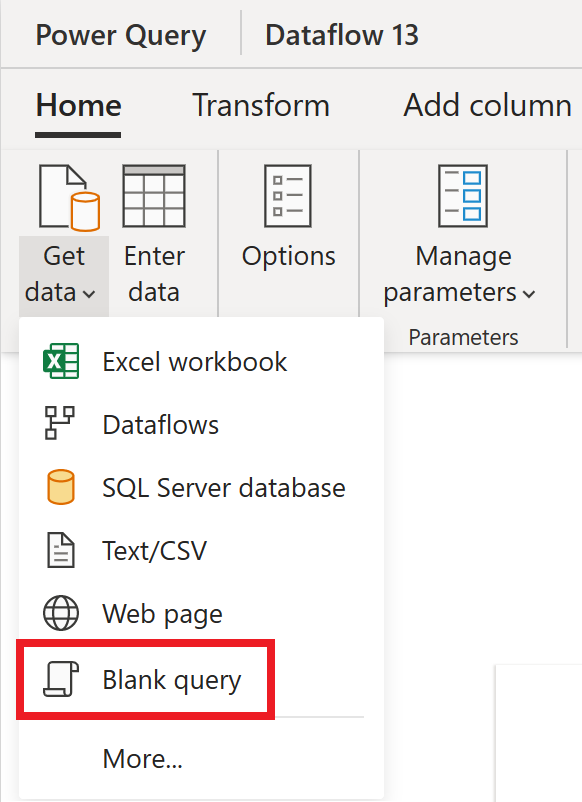
Az Üres lekérdezés párbeszédpanelen válassza a Tovább gombot.
Válassza ki a Power Query-szerkesztő Lekérdezések panelén, majd a Ctrl+V billentyűkombinációval illessze be a lekérdezést.
Előfordulhat, hogy a beillesztett lekérdezések használatához hozzá kell adnia a hitelesítő adatait. Ha megjelenik egy
Credentials are required to connect to the Web source.üzenet, válassza a Kapcsolat konfigurálása lehetőséget, majd adja meg a hitelesítő adatait.Válassza Csatlakozás az adatokhoz való csatlakozáshoz.
Miután csatlakozott az adatokhoz, kattintson a jobb gombbal a kezdeti üres lekérdezésre, majd válassza a Törlés lehetőséget az üres lekérdezés eltávolításához.
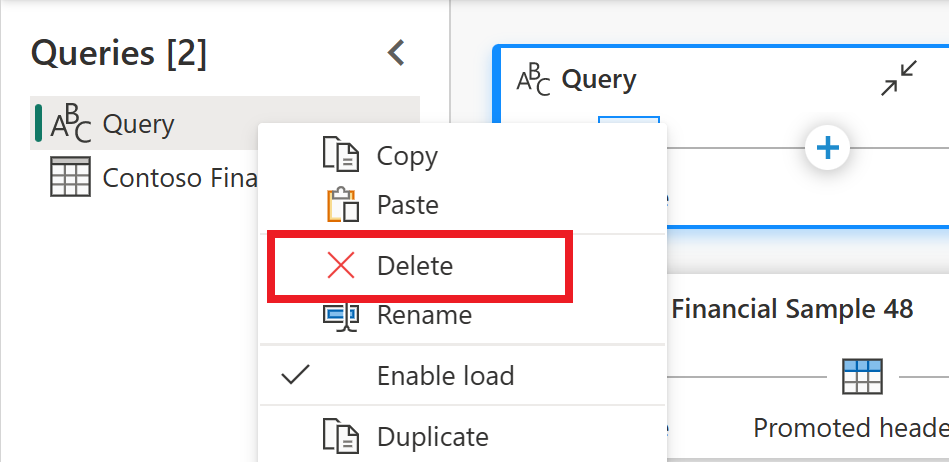
Kapcsolódó tartalom
Visszajelzés
Hamarosan elérhető: 2024-ben fokozatosan kivezetjük a GitHub-problémákat a tartalom visszajelzési mechanizmusaként, és lecseréljük egy új visszajelzési rendszerre. További információ: https://aka.ms/ContentUserFeedback.
Visszajelzés küldése és megtekintése a következőhöz: